Comment régler la résolution de Chromecast
Ce qu'il faut savoir
- Par défaut, les appareils Chromecast tentent automatiquement de s'adapter à la résolution du téléviseur connecté.
- Vous pouvez contrôler la résolution depuis votre appareil mobile en utilisant une application de streaming capable d'ajuster le rapport hauteur/largeur de la vidéo.
- Contrôlez la résolution à partir de votre PC en réglant la résolution d'affichage de votre ordinateur sur la résolution la plus élevée que votre téléviseur peut produire.
Dans cet article, vous apprendrez comment régler la résolution Chromecast lorsque vous diffusez du contenu sur votre téléviseur.
Comment modifier la résolution de mon Chromecast?
Google Chromecast est un appareil de diffusion unique: lorsque vous diffusez du contenu sur votre téléviseur avec un Chromecast, l'appareil Chromecast lui-même se connecte directement à Internet pour obtenir ce flux. Même si vous démarrez la vidéo sur votre téléphone ou votre tablette et l'envoyez (c'est-à-dire la diffusez) au Chromecast, le Chromecast ne dépendra pas de votre appareil intelligent pour envoyer le flux au Chromecase.
Pour cette raison, vous ne pouvez pas ajuster la résolution Chromecast directement à l'aide du Application Google Home sur votre appareil mobile. Au lieu de cela, le Chromecast ajuste automatiquement le rapport hauteur/largeur en fonction de la résolution du téléviseur connecté.
Cela signifie que le moyen le plus simple de s'assurer que les flux Chromecast sont au bon format est de régler votre téléviseur sur la résolution la plus élevée que vous souhaitez utiliser. Si vous effectuez cette opération avant de diffuser sur l'appareil Chromecast, il devrait automatiquement ajuster le rapport hauteur/largeur du flux à la résolution correcte.
Ajuster la résolution Chromecast à partir d'applications mobiles
Si vous diffusez du contenu à partir de votre appareil mobile, il peut être possible de contrôler la résolution Chromecast à partir de l'application. En effet, Chromecast essaiera d'abord d'utiliser la résolution définie de votre appareil de diffusion avant de s'adapter à la résolution du téléviseur.
De nombreux applications de diffusion en continu pour Chromecast comme Netflix et Hulu, il n'y a aucun paramètre pour ajuster le rapport hauteur/largeur du flux que vous diffusez sur Chromecast. Cependant, certaines applications vous permettent de diffuser des fichiers vidéo à partir de votre appareil mobile et vous permettent d'ajuster la résolution de diffusion de différentes manières. MX Player et VLC Media Player sont deux de ces applications.
Par exemple, en ajustant l'orientation dans VLC, le Chromecast sera diffusé sur le téléviseur en utilisant le bon rapport hauteur/largeur.
Ouvrez le lecteur VLC sur votre appareil mobile, appuyez sur le Suite en bas, puis sélectionnez le Paramètres icône en haut de l'écran.
Dans le menu Paramètres, sélectionnez Orientation de l'écran vidéo.
-
Changer l'orientation pour Automatique (capteur) laissera le Chromecast tenter d'ajuster le rapport hauteur/largeur à la résolution du téléviseur. Si cela ne fonctionne pas, vous pouvez essayer de changer ce paramètre en Paysage pour vous assurer que le Chromecast utilise le paramètre de résolution correct sur votre application VLC.
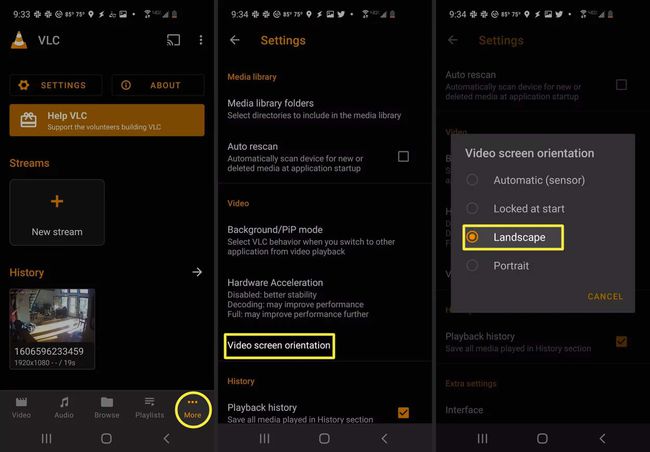
Si vous utilisez d'autres applications de streaming vidéo sur votre appareil mobile, vérifiez les paramètres de l'application pour les paramètres d'écran vidéo de résolution ou d'orientation. Ceux-ci devraient contrôler l'appareil Chromecast de la même manière que ce paramètre dans VLC.
Ajustez la résolution Chromecast à partir de votre PC
Si vous diffusez du contenu depuis votre ordinateur, vous pouvez contrôler la résolution du Chromecast en réglage de la résolution d'écran de votre PC.
Suivez les étapes ci-dessous pour ajuster votre résolution Windows 10.
-
Sélectionnez le menu Démarrer, tapez Paramètres, et sélectionnez l'application Paramètres.
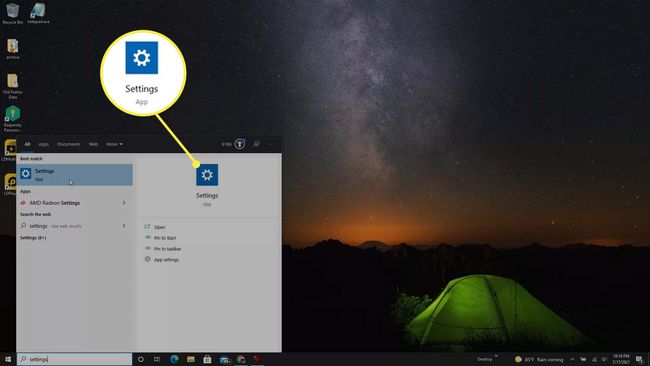
-
Sélectionner Affichage dans le champ de navigation de gauche. Faites défiler jusqu'à la section Échelle et disposition et ajustez le Résolution d'affichage à ce que vous préférez.
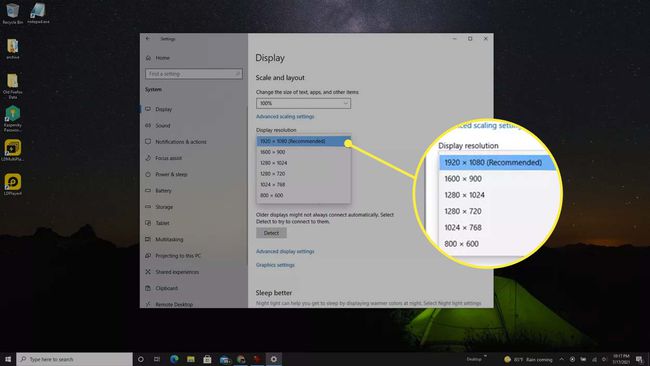
Idéalement, vous devez définir le paramètre de résolution sur la résolution la plus élevée que le téléviseur que vous diffusez est capable de le faire. Cela garantira que le Chromecast utilise le meilleur rapport hauteur/largeur pour votre téléviseur.
Vous êtes maintenant prêt à caster sur votre appareil Chromecast. Il utilisera le paramètre de résolution que vous avez configuré sur votre PC.
Le Chromecast intégré prend-il en charge la 4K?
Il est possible de diffuser du contenu 4K Ultra HD (Ultra Haute Définition) avec votre Chromecast, mais il y a quelques exigences importantes. Vous devrez posséder un Chromecast Ultra, car c'est le seul Chromecast capable de diffuser du contenu 4K.
Cependant, cela fonctionnera également si vous avez un Chromecast ordinaire connecté à un Google TV.
Dans les deux cas, vous aurez besoin d'un réseau Wi-Fi et d'une connexion Internet capable de 20 Mbps (méga-bits par seconde). La connexion HDMI sur le téléviseur devra être capable de 60 images par seconde et prendre en charge HDCP 2.2.
Bien sûr, vous aurez également besoin d'abonnements auprès de fournisseurs de contenu comme Netflix ou Hulu qui proposent une programmation 4K.
FAQ
-
Comment modifier la résolution sur Chromecast pour une meilleure diffusion en continu ?
Bien que les applications de diffusion en continu n'offrent pas de paramètres de résolution Chromecast, beaucoup offrent des options de qualité vidéo permettant d'économiser les données pour accélérer la diffusion en continu et des performances de diffusion fluides. Par exemple, vous pouvez ajuster utilisation des données sur Hulu pour optimiser le streaming depuis un appareil mobile. Ouvrez l'application > sélectionnez l'icône de votre profil > Paramètres > Utilisation cellulaire > Économiseur de données.
-
Comment diffuser une résolution plein écran sur Chromecast ?
Une façon d'optimiser la diffusion en plein écran consiste à utiliser la fonction Cast dans le navigateur Web Chrome. Lancez votre contenu dans le navigateur > sélectionnez les trois points verticaux dans la barre de menu du navigateur > Jeter > et choisissez l'appareil de diffusion. Cliquez ensuite sur le Jeter icône > Optimiser les vidéos plein écran.
